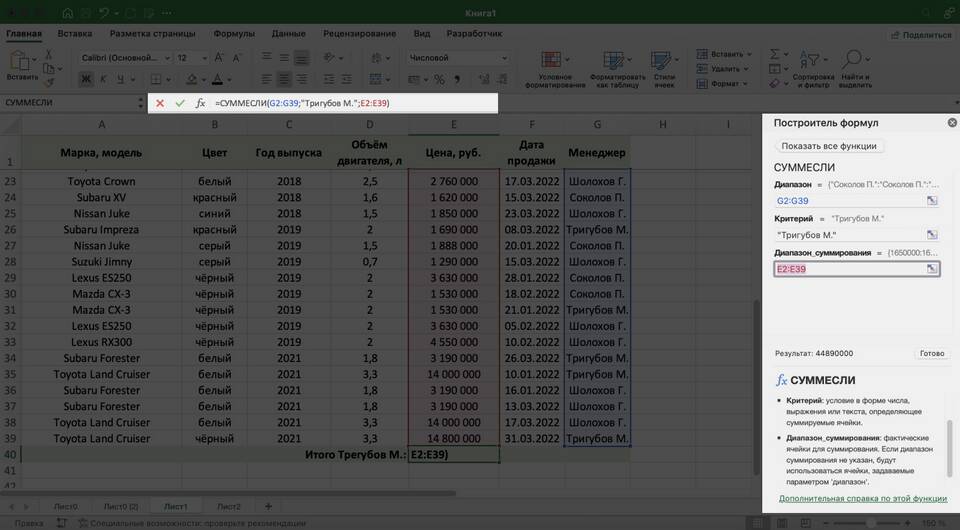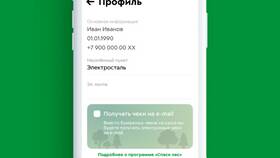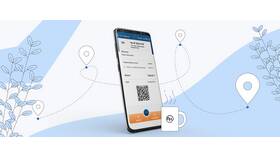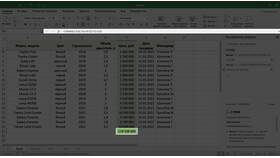Microsoft Word позволяет выполнять базовые математические операции в таблицах без использования Excel. Рассмотрим методы автоматического расчета суммы значений в ячейках таблицы.
Содержание
Способы подсчета суммы в таблице Word
- Использование формулы SUM
- Применение ленты инструментов "Макет таблицы"
- Использование горячих клавиш
Пошаговая инструкция
Подготовка таблицы
- Создайте таблицу с числовыми данными
- Убедитесь, что все ячейки с числами не содержат текста
- Выделите пустую ячейку для результата
Использование формулы
| Действие | Описание |
| Перейдите на вкладку "Макет" | В разделе "Работа с таблицами" |
| Нажмите "Формула" | В группе "Данные" |
| Введите формулу | =SUM(ABOVE) или =SUM(LEFT) |
Обновление результатов
- При изменении данных щелкните правой кнопкой по результату
- Выберите "Обновить поле"
- Или нажмите F9 для обновления всех формул в документе
Синтаксис формул для суммирования
| Формула | Описание |
| =SUM(ABOVE) | Суммирует все числа выше текущей ячейки |
| =SUM(LEFT) | Суммирует все числа слева от текущей ячейки |
| =SUM(B2:B5) | Суммирует указанный диапазон ячеек |
Ограничения Word при расчетах
- Не поддерживает сложные формулы Excel
- Требует ручного обновления при изменении данных
- Не всегда корректно распознает форматы чисел
- Ограниченная работа с объединенными ячейками
Полезные советы
- Используйте простые числа без форматирования
- Проверяйте правильность ссылок в формулах
- Для сложных расчетов вставьте лист Excel в Word
- Сохраняйте документ перед массовым обновлением формул